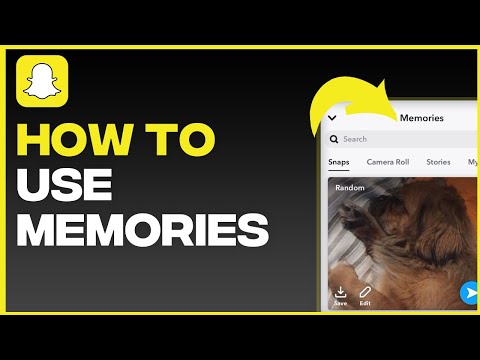Pentru a face o captură de ecran pe Samsung Galaxy S2 sau tabletă, apăsați și țineți apăsate butoanele de pornire și Acasă în același timp. Dacă dispozitivul dvs. nu are un buton Acasă, puteți apăsa și menține apăsate butoanele de pornire și de reducere a volumului. Veți putea găsi capturile de ecran în albumul Capturi de ecran din aplicația Galerie.
Pași
Metoda 1 din 2: Dispozitive S2 cu buton Acasă

Pasul 1. Determinați dacă S2-ul dvs. are un buton Acasă
Acesta este un buton mare situat în partea de jos a centrului din partea din față a S2. Apăsarea acestui buton vă va duce la ecranul de pornire atunci când vă aflați într-o altă aplicație.
Dacă nu aveți un buton Acasă, puteți face capturi de ecran cu o altă combinație de taste

Pasul 2. Găsiți butonul de alimentare
Butonul de alimentare este situat de-a lungul părții din dreapta a S2. Este utilizat în mod normal pentru a porni sau opri ecranul.

Pasul 3. Deschideți ecranul pe care doriți să faceți o captură de ecran
Puteți captura orice se afișează pe dispozitivul dvs., dar este posibil să aveți dificultăți la redarea video în flux.

Pasul 4. Apăsați și mențineți apăsate butoanele de pornire și de pornire
Începeți să apăsați și să țineți ambele butoane în același timp.

Pasul 5. Țineți ambele butoane aproximativ o secundă

Pasul 6. Eliberați butoanele când captura de ecran este realizată
Veți vedea ecranul slab pentru o clipă și este posibil să auziți un sunet de declanșare. Acest lucru indică faptul că captura de ecran a fost realizată.

Pasul 7. Atingeți aplicația Galerie

Pasul 8. Atingeți albumul Capturi de ecran
Capturile de ecran vor fi colectate aici.
Metoda 2 din 2: Dispozitive S2 fără buton Acasă

Pasul 1. Deschideți ecranul pe care doriți să îl capturați
Puteți face capturi de ecran ale oricărei aplicații, dar este posibil să întâmpinați dificultăți în streaming video.

Pasul 2. Găsiți butonul de alimentare
Veți găsi acest buton pe partea dreaptă a S2.

Pasul 3. Găsiți butonul de reducere a volumului
Acest buton basculant poate fi găsit de-a lungul stânga S2.

Pasul 4. Apăsați și mențineți apăsate butoanele de pornire și reducere a volumului
Începeți să apăsați ambele butoane în același timp. asigurați-vă că apăsați Volume Down, și nu Volume Up.

Pasul 5. Eliberați cele două butoane când vedeți ecranul slab
Aceasta indică faptul că a fost făcută o captură de ecran. s-ar putea să auziți și un sunet de declanșare.

Pasul 6. Atingeți aplicația Galerie de pe S2

Pasul 7. Atingeți albumul Capturi de ecran

Pasul 8. Găsiți noua captură de ecran
Capturile de ecran vor fi etichetate după dată.